Comment se débarrasser de l'iPhone qui ne joue pas : ce qu'il faut savoir
iOS a eu une nouvelle mise à jour, et ici, les utilisateurs ont vu le widget de l'écran de verrouillage du lecteur de musique iPhone même lorsqu'ils n'ont joué aucune musique. C'est pourquoi la plupart des gens cherchent des moyens comment se débarrasser de l'iPhone qui ne joue pas, puisque beaucoup d'essais ont été faits pour le repousser, mais rien n'a été parfaitement adapté pour corriger le dilemme. Alors, que devons-nous faire ?
Dans cet article, nous allons parler des raisons possibles pour lesquelles ce widget d'écran de verrouillage iPhone Music Player a dérangé votre iPhone, et nous allons également en savoir plus sur la façon de se débarrasser de l'iPhone qui ne joue pas de musique pour enfin le supprimer de notre verrouiller l'écran et profiter de l'image que nous avons définie pour voir. Nous allons apprendre beaucoup de choses ici, alors commençons à connaître tous ces apprentissages essentiels.
Guide des matières Partie 1. Pourquoi le widget de musique de l'écran de verrouillage ne fonctionne-t-il pas sur l'iPhone ?Partie 2. Apprenez à réparer l'iPhone qui ne lit pas de musique sur l'écran de verrouillagePartie 3. Bonus : Diffusez Apple Music sans limite !Partie 4. Pour tout résumer
Partie 1. Pourquoi le widget de musique de l'écran de verrouillage ne fonctionne-t-il pas sur l'iPhone ?
Afin de bien comprendre la situation, nous devons connaître les principales raisons pour lesquelles le Music Widget est bloqué en permanence sur l'écran de verrouillage de notre téléphone. C'est l'une des choses nécessaires à comprendre pour que les procédures sur la façon de se débarrasser de l'iPhone qui ne joue pas soient plus faciles à gérer. La plupart des gens ont rencontré ce dilemme lorsqu'ils ont mis à jour l'iOS de leur iPhone. Mais ensuite, nous devrions être flexibles et penser à d'autres façons possibles de continuer à le voir, même si nous ne l'avons pas frappé ou configuré pour jouer une certaine chanson.
- Le widget Music Player a été activé par Siri Suggestion car il peut déclencher l'activation même lorsqu'il n'y a pas de musique en cours de lecture.
- Cela peut simplement être dû au fait qu'il y a une erreur dans le widget Music Player lui-même.
- L'utilisateur avait désinstallé l'application Apple Music.
- Vous avez déjà connecté le kit mains libres Bluetooth pour voiture, cela déclenche l'apparition du widget lecteur de musique.
- Si la notification d'application est activée, Apple Music, l'application YouTube et même Spotify peuvent également être à l'origine dudit problème.
- Les Airpods ou votre casque Bluetooth, ou votre appareil audio est connecté à votre iPhone.
Ces éléments peuvent également être la cause de la raison pour laquelle vous avez continué à voir le widget Music Player sur votre écran de verrouillage même si vous n'avez rien joué. Maintenant que nous avons des idées supplémentaires sur l'erreur, continuons sur la façon de se débarrasser de l'iPhone qui ne joue pas dans la prochaine partie de cet article.
Partie 2. Apprenez à réparer l'iPhone qui ne lit pas de musique sur l'écran de verrouillage
Il est maintenant donné que nous avons des idées sur les raisons pour lesquelles l'iPhone ne joue pas, il est maintenant temps d'aborder et d'identifier enfin les procédures pour se débarrasser de l'iPhone qui ne joue pas.
Désactiver les suggestions Siri
Avez-vous remarqué que lorsque vous avez un abonnement Apple Music actif, vous pouvez voir le widget Musique sur l'écran de verrouillage, même si rien ne joue ? Lorsque vous le permettez, Siri apprend des applications sur votre iPhone pour vous suggérer du contenu. Parfois, il le fait également en déclenchant des bannières pour l'application. Par conséquent, la désactivation de la suggestion de Siri pour l'application de streaming présentée dans le widget peut aider à la supprimer de l'écran verrouillé.
Pour ce faire, accédez à Paramètres iPhone > Siri et recherche et désactivez les bascules dont vous n'avez pas besoin, comme Afficher lors de l'écoute. Ensuite, faites défiler vers le bas et appuyez sur Musique, puis désactivez les bascules que vous voyez sur l'écran suivant.
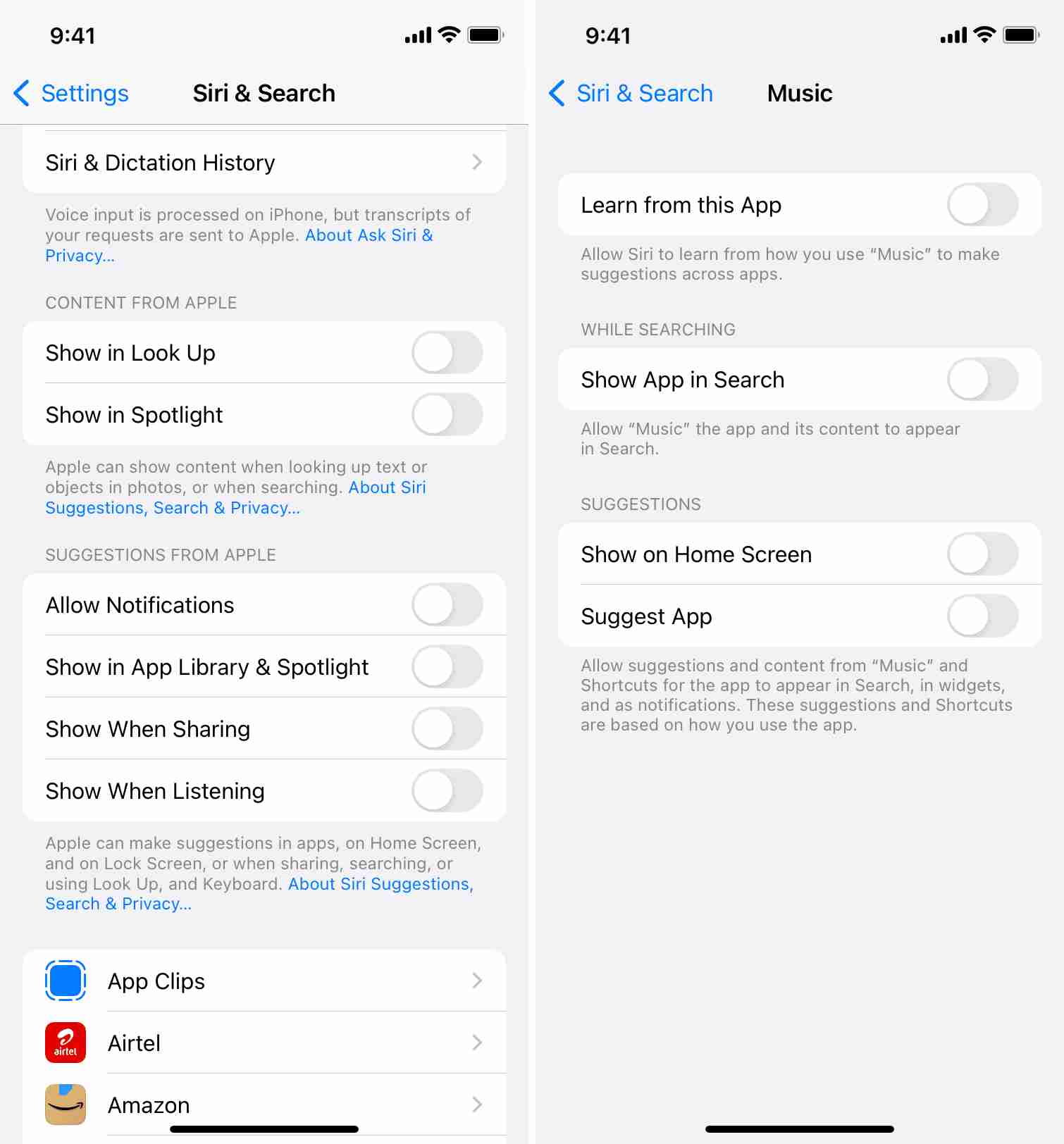
désactiver et réactiver les widgets de l'écran de verrouillage
Si vous rencontrez des problèmes similaires lors de l'interaction avec d'autres widgets, vous pouvez désactiver et réactiver les widgets de l'écran de verrouillage sur votre iPhone. Pour ce faire, ouvrez "Paramètres" sur l'appareil et appuyez sur "Touch ID & Passcode". Entrez le code d'accès et désactivez "Verrouiller les widgets de l'écran". Attendez quelques secondes puis rallumez-le. Ensuite, vérifiez si le problème persiste.
Redémarrez votre iPhone ou essayez de réinitialiser votre iPhone
Bien que cela puisse être une solution temporaire, laissez-nous encore les étapes sur la façon de faire ce correctif.
- Tout d'abord, commencez à maintenir enfoncée la touche d'alimentation + ou la touche d'augmentation du volume. Vous pouvez ensuite passer à l'option "Off" (pour Coques iPhone X, 11, 12, 13 ou ultérieur). Pour l'iPhone 6, 7, 8 ou SE (2e ou 3e génération), maintenez enfoncé le bouton latéral jusqu'à ce que le curseur de mise hors tension apparaisse.
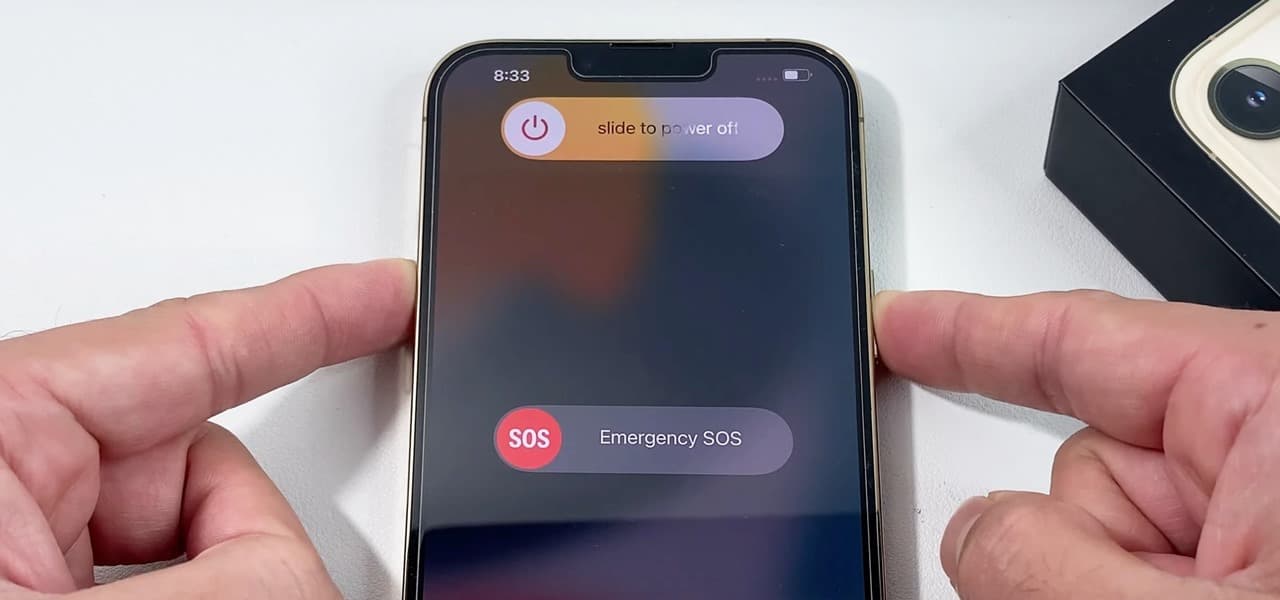
- Une fois l'iPhone éteint, vous pouvez commencer à maintenir la touche d'alimentation enfoncée pour allumer l'appareil.
Ensuite, vous pouvez maintenant commencer à vérifier le widget "iPhone ne joue pas" s'il est toujours présent sur l'écran de verrouillage du téléphone ou non. Si vous le voyez toujours, vous pouvez essayer d'autres solutions que nous allons partager ci-dessous.
Essayez de lire et de mettre en pause la musique, puis de forcer la fermeture de l'application
- Pour commencer, vous devez lancer l'application Musique. Et puis commencez à jouer une chanson.
- Ensuite, vous devez verrouiller votre téléphone pendant la lecture de la chanson, puis essayer de vérifier le widget du lecteur de musique si vous pouvez déjà voir le titre d'une chanson dessus.
- Ensuite, essayez d'ouvrir à nouveau l'application Musique, puis commencez à mettre la chanson en pause.
- Et maintenant, vous pouvez forcer la fermeture de l'application, et c'est ainsi que vous vous débarrasserez de l'iPhone qui ne joue pas sur l'écran de verrouillage de votre iPhone.

Ce ne sont que quelques-unes des solutions que vous pouvez essayer de faire au cas où vous chercheriez des moyens de vous débarrasser d'un problème tel que l'iPhone ne fonctionnant pas avec le widget musical.
Partie 3. Bonus : Diffusez Apple Music sans limite !
Il peut vraiment y avoir des problèmes sur n'importe quel type d'appareil, quoi que nous fassions pour les prévenir, c'est inévitable. La meilleure façon d'y parvenir est de rechercher de toute urgence des solutions pour résoudre immédiatement le problème. L'un des dilemmes pas si courants qui auraient été provoqués par les récentes mises à jour d'iOS est de savoir comment se débarrasser de l'iPhone qui ne joue pas. Si vous n'avez pas assez de connaissances et de ressources pour y remédier, vous pourriez souffrir, jusqu'à présent.
C'est une bonne chose que nous ayons discuté de solutions qui pourraient être d'une grande aide. D'autre part, nous sommes heureux de partager avec vous que nous avons un outil qui peut vous aider à profiter écouter des chansons Apple Music hors ligne à votre convenance. Cet outil est connu sous le nom de Convertisseur de musique Apple Music d'AMusicSoft.
Si vous recherchez le moyen le plus efficace, le plus fiable et le plus productif de convertir vos chansons dans des formats de fichiers suffisamment flexibles pour être transférés d'un appareil agréé Apple vers n'importe quel type d'appareil. Ceci étant donné que les chansons d'Apple Music sont protégées par un cryptage DRM qui entrave l'accessibilité des chansons Apple, sauf si vous utilisez un appareil autorisé par Apple ou si vous êtes abonné à la version Premium de la plate-forme. Afin de vous aider à comprendre à quel point ce convertisseur professionnel peut être utile et bon.
- Le convertisseur de musique Apple d'AMusicSoft peut vous aider supprimer le cryptage DRM d'Apple Music tout au long du processus de conversion. Étant donné que vous allez utiliser les fichiers uniquement à des fins personnelles, à l'aide de cet outil, vous pouvez facilement accéder aux fichiers ou les transférer sur les appareils que vous possédez.
- Convertissez vos fichiers dans n'importe quel format de fichier que vous vouliez ou deviez utiliser car il offre divers formats de sortie tels que MP3, MP4, FLAC, WAV et bien plus encore.
- Gagnez du temps et de l'énergie avec l'aide d'AMusicSoft Apple Music Converter ! Ce convertisseur professionnel peut convertir vos fichiers 16 fois plus rapidement que les convertisseurs de base. Imaginez choisir tous les fichiers que vous souhaitez convertir et les avoir instantanément après quelques minutes.
- Même si le processus de conversion est rapide, l'outil peut s'assurer qu'aucune qualité n'est compromise. Vous pouvez toujours profiter à cent pour cent de la qualité d'origine des fichiers et c'est sûr ! Vous pouvez également conserver les informations d'origine telles que les étiquettes d'identification et les métadonnées.
- Ce convertisseur professionnel est facile à utiliser et constitue également un outil adapté aux débutants. Afin de le prouver, examinons les étapes à suivre pour utiliser ce convertisseur Apple Music d'AMusicSoft dans la conversion de nos pistes Apple Music.
Téléchargement gratuit Téléchargement gratuit
Étape 1. Commencez le processus de conversion en vous assurant que vous avez téléchargé et installé AMusicSoft Apple Music Converter sur votre ordinateur. Ouvrez l'outil une fois installé, puis recherchez l'option dans laquelle vous pouvez enfin ajouter les morceaux de musique que vous souhaitez convertir.

Étape 2. Choisissez le format des fichiers que vous vouliez avoir. Vous pouvez choisir n'importe quel format parmi les offres de l'outil. Vous devez également créer un dossier afin d'avoir un emplacement pour enregistrer tous les fichiers musicaux qui ont été convertis.

Étape 3. Appuyez sur le bouton Convertir et attendez quelques minutes jusqu'à ce que le processus de conversion soit complètement terminé. Vous pouvez voir la progression du processus sur l'interface principale d'AMusicSoft Apple Music Converter.

Vous pouvez désormais profiter de tous les fichiers musicaux que vous aimez, qui sont désormais sans DRM et suffisamment flexibles pour être accessibles sur n'importe quel appareil que vous possédez !
Partie 4. Pour tout résumer
Il y a toujours une raison à tout ce qui arrive, en particulier à notre appareil. Au cas où nous rencontrions le widget Music Player sur l'écran de verrouillage de nos iPhones sans l'activer, nous sommes maintenant conscients des choses que nous devons faire depuis que nous avons eu une discussion sur la façon de se débarrasser de l'iPhone qui ne joue pas. D'un autre côté, c'est aussi un bon moment que nous apprenions à connaître Convertisseur de musique Apple Music d'AMusicSoft qui peut nous aider à écouter n'importe quel type de chanson que nous désirons sans nous soucier des problèmes de compatibilité liés au format de fichier et au type d'appareil.
Les gens LIRE AUSSI
- Comment trouver les morceaux de musique Apple les plus joués
- Comment vérifier mon abonnement Apple Music ?
- Meilleur logiciel d'extraction de CD pour copier de la musique sur CD sur PC
- Les 4 meilleures méthodes pour profiter de la musique sur Samsung Galaxy
- Comment acheter des chansons sur l'iTunes Store
- Un moyen simple d'ajouter de la musique au diaporama
- Guide détaillé sur la façon d'ajouter de la musique à Premiere Pro
- Puis-je lire Apple Music sur Windows Phone ?
Robert Fabry est un blogueur passionné, un passionné de technologie, et peut-être pourra-t-il vous contaminer en partageant quelques astuces. Il a également une passion pour la musique et a écrit pour AMusicSoft sur ces sujets.